„Finder“ nustojo reaguoti - kaip iš naujo paleisti „Finder“ „Mac“
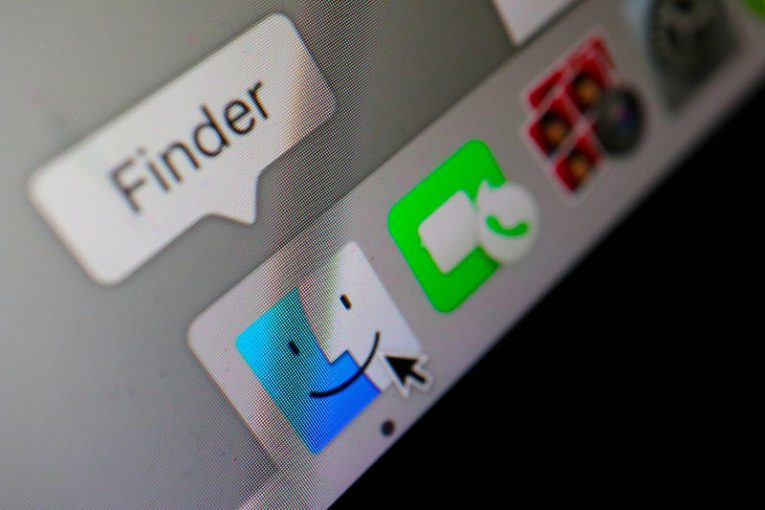
„Mac“ sistemoje „Finder“ atlieka GUI apvalkalo vaidmenį, panašiai kaip „Explorer“ yra numatytasis GUI apvalkalas „Windows“ kompiuteriuose. Kartais „Windows“ kompiuterio „Explorer“ ir „Mac“ „Finder“ gali nustoti reaguoti ir pastebėsite, kad jūsų kompiuteris nereaguoja. Šiame straipsnyje bus pateikti keli patarimai, kaip elgtis, jei „Finder“ nustojo reaguoti „Mac“.
Yra daugybė priežasčių ir aplinkybių, dėl kurių „Finder“ jūsų „Mac“ gali pakabinti ir nebereaguoti. Tai apima prastą vidinę konfigūraciją, mažai vietos jūsų sistemoje, taip pat tiesiog trečiosios šalies programą ar procesą, kuris sudužo ir privertė „Finder“ pakabinti.
Lengviausias būdas išeiti iš šios situacijos yra tik iš naujo paleidus „Finder“. Daugeliu atvejų jums nereikės iš naujo paleisti viso „Mac“ - tik „Finder“.
Norėdami tai padaryti, meniu juostoje spustelėkite „Apple“ piktogramą, laikydami nuspaudę klavišą „Shift“. Pasirodžiusiame meniu pasirinkite „Priverstinai uždaryti ieškiklį“. Tai nužudys „Finder“ procesą, kuris nustojo reaguoti, tačiau kadangi „Finder“ yra numatytasis sistemos GUI apvalkalas, „Mac“ automatiškai paleidžia naują egzempliorių ir naują „Finder“ procesą.
Nors tai paprastai padės išspręsti problemą, yra tam tikrų atvejų, kai šis metodas gali neveikti.
Jei negalite priverstinai uždaryti „Finder“, kaip aprašyta aukščiau, pabandykite atlikti šiuos veiksmus:
- Vienu metu paspauskite „Cmd“, „Option“ ir „Esc“ mygtukus „Mac“ klaviatūroje.
- Atsidarys langas, kuriame yra visų šiuo metu aktyvių programų sąrašas. Raskite ir spustelėkite, kad pasirinktumėte „Finder“ tame sąraše.
- Spustelėkite mygtuką „Paleisti iš naujo“.
Tai atliks iš esmės tą pačią užduotį, kaip aprašyta aukščiau - priversti sustabdytą „Finder“ procesą nutraukti ir paleisti naują, veikiantį egzempliorių.
Kraštutiniu atveju taip pat galite naudoti „Activity Monitor“ savo „Mac“, kad nutrauktumėte „Finder“ procesą, tačiau daugeliu atvejų turėtumėte sugebėti išspręsti problemą naudodami aukščiau aprašytus metodus.





